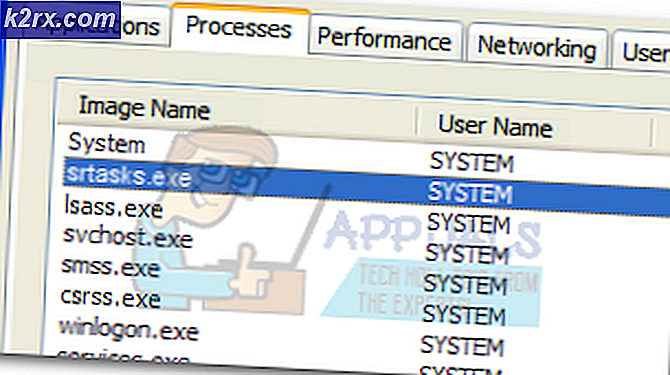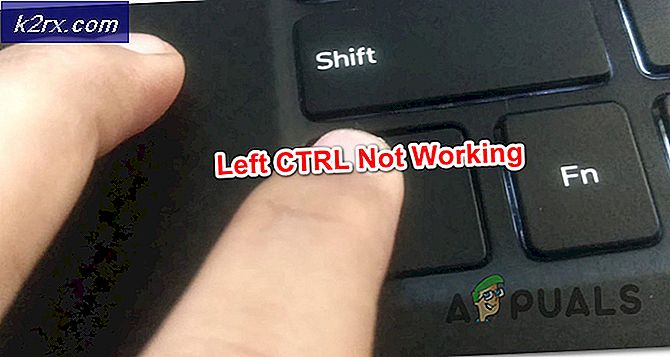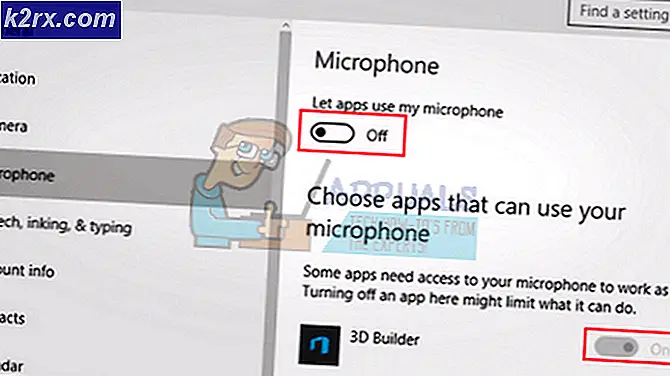วิธีแก้ไข HTC 10 ไม่สามารถอัปเดตข้อผิดพลาด OTA ของซอฟต์แวร์ได้
คู่มือนี้มีไว้สำหรับผู้ที่พยายามจะอัปเดต OTA สำหรับ HTC 10 เพียงเพื่อรับข้อความไม่สามารถอัปเดตซอฟต์แวร์: มีข้อผิดพลาดที่ไม่คาดคิดและระบบไฟล์อาจเสียหาย โปรดติดต่อฝ่ายสนับสนุน HTC เพื่อขอความช่วยเหลือเพิ่มเติม
ไม่ทราบแน่ชัดว่าสาเหตุใดเกิดขึ้นเนื่องจากดูเหมือนว่าจะเกิดขึ้นกับผู้ใช้สต็อก ROM ที่ยังไม่ได้แก้ไขอุปกรณ์จริงๆ แต่มีทางออก เราจำเป็นต้องแฟลชไฟล์บางไฟล์โดยใช้คำสั่ง fastboot ดังนั้นคุณควรติดตั้ง ADB ไว้ในเครื่องคอมพิวเตอร์ของคุณ - ดูคู่มือ Appual วิธีการติดตั้ง ADB บน Windows
คู่มือนี้ยังถือว่าคุณมี TWRP ติดตั้งอยู่ในอุปกรณ์ HTC 10 ของคุณ คุณสามารถทำตามคู่มือ Appual นี้วิธีการราก HTC 10 ถ้าไม่เป็นเพราะประกอบด้วยลิงก์และคำแนะนำในการกระพริบ TWRP สำหรับ HTC 10
ดาวน์โหลด:
ดาวน์โหลดไฟล์ที่เหมาะสมด้านล่างสำหรับอุปกรณ์ของคุณ ไฟล์เหล่านี้ประกอบด้วยการกู้คืนสต็อกและ Android-info.txt ที่กำหนดค่าซึ่งจะคืนค่าความสามารถในการดาวน์โหลดและติดตั้ง OTA
- 80.206.1: HTC10_PMEUHL_1.80.206.1_StockRecovery_EraseDevInfo .zip
- 30.401.1: HTC10_PMEUHL_1.30.401.1_StockRecovery_EraseDevInfo .zip
- 80.401.1: HTC10_PMEUHL_1.80.401.1_StockRecovery_EraseDevInfo .zip
- 80.401.3: HTC10_PMEUHL_1.80.401.1_StockRecovery_EraseDevInfo .zip
- 90.401.5: HTC10_PMEUHL_1.90.401.5_StockRecovery_EraseDevInfo .zip
- 95.401.3: HTC10_PMEUHL_1.95.401.3_StockRecovery_EraseDevInfo .zip
- 95.401.4: HTC10_PMEUHL_1.95.401.4_StockRecovery_EraseDevInfo .zip
- 80.617.1: HTC10_PMEUL_1.80.617.1_StockRecovery_EraseDevInfo ซิป
- 91.617.1: HTC10_PMEUL_1.91.617.1_StockRecovery_EraseDevInfo ซิป
- 80.709.1: HTC10_PMEUHL_1.80.709.1_StockRecovery_EraseDevInfo .zip
- 92.709.1: HTC10_PMEUHL_1.92.709.1_StockRecovery_EraseDevInfo .zip
- 96.709.5: HTC10_PMEUHL_1.96.709.5_StockRecovery_EraseDevInfo .zip
- 98.709.5: HTC10_PMEUHL_1.98.709.5_StockRecovery_EraseDevInfo .zip
- 41.709.3: HTC10_PMEUHL_2.41.709.3_StockRecovery_EraseDevInfo .zip
- 53.710.6: HTC10_PMEUHL_1.53.710.6_StockRecovery_EraseDevInfo .zip
- 80.710.1: HTC10_PMEUHL_1.80.710.1_StockRecovery_EraseDevInfo
- เริ่มต้นด้วยการใช้ USB Debugging บน HTC 10 ของคุณทำได้โดยไปที่การตั้งค่า> เกี่ยวกับ> แตะ 'Build Number' 7 ครั้งจนกว่าจะมีการเปิดใช้งานโหมดนักพัฒนาซอฟต์แวร์ จากนั้นไปที่การตั้งค่า> ตัวเลือกสำหรับนักพัฒนาซอฟต์แวร์> เปิดใช้งานการแก้จุดบกพร่อง USB
- ตอนนี้คุณจำเป็นต้องดาวน์โหลดไฟล์สำหรับอุปกรณ์ของคุณจากด้านบน หากคุณไม่ทราบว่าจะดาวน์โหลดเวอร์ชันใดให้เชื่อมต่อ HTC 10 กับคอมพิวเตอร์ผ่าน USB ไปที่โฟลเดอร์ ADB หลักกด Shift + คลิกขวาและเลือกเปิดหน้าต่างคำสั่งที่นี่
- ตอนนี้พิมพ์ลงใน อุปกรณ์ ADB ' adb' หมายเลขนี้จะแสดงหมายเลขซีเรียล HTC 10 ของคุณหาก ADB สามารถจดจำ HTC 10 ได้อย่างถูกต้อง
- ถ้าทั้งหมดเป็นอย่างดีให้พิมพ์ลงใน ADB: ' adb bootloader bootloader'
- การดำเนินการนี้จะรีบูต HTC 10 ของคุณในโหมด fastboot ตอนนี้คุณต้องการพิมพ์ลงใน ADB: ' fastboot getvar all'
- ข้อมูลนี้จะแสดงข้อมูลที่จำเป็นทั้งหมดเกี่ยวกับอุปกรณ์ของคุณเช่น MID, CID และเฟิร์มแวร์และ ROM เวอร์ชั่นปัจจุบัน ใช้ข้อมูลนี้เพื่อเลือกดาวน์โหลดที่ถูกต้องด้านบน
ตอนนี้คุณต้องการดาวน์โหลด TWRP System Image and Backup สำหรับ HTC 10 ซึ่งมีภาพระบบและไฟล์บูตที่ยังไม่ได้ถูกแตะต้อง นี่คือรายการ:
CID : HTC__001 / HTC__034 / HTC__A07 / HTC__J15 / HTC__M27 / HTC__016 / HTC__002 | MID : 2PS620000
1.80.401.3
1.80.401.3
1.80.401.1
1.30.401.1
CID : HTC__621 | MID : 2PS620000
1.92.709.1
1.80.709.1
1.55.709.5
1.30.709.1
1.21.709.2
CID : HTC__039 / OPTUS001 / VODAP021 / TELNZ001 | MID : 2PS620000
1.21.710.10
CID : EVE__001 | MID : 2PS620000
1.21.91.4
CID : O2___102 | MID : 2PS620000
1.21.206.5
CID : BS_US001 / BS_US002 | MID : 2PS650000
1.80.617.1
1.53.617.5
1.21.617.3
CID : T-MOB010 | MID : 2PS650000
1.21.531.1
CID : HTC__332 | MID : 2PS650000
1.02.600.3
- ตอนนี้เมื่อคุณดาวน์โหลด TWRP System Image and Backup ที่เหมาะสมแล้วคุณจะต้องขยายขนาดไฟล์ซิปทั้งหมดและคัดลอกโฟลเดอร์นั้นไปยังการ์ด SD ภายนอกของคุณ ควรมีลักษณะดังนี้ / TWRP / Backups //
- ตอนนี้คุณต้องบูตเข้าสู่การกู้คืน TWRP ทำได้โดยการปิด HTC 10 ของคุณแล้วกด Power + Volume ค้างไว้สักครู่ เมื่อได้รับพร้อมท์ให้ใช้ปุ่มปรับระดับเสียงเพื่อเลือก Reboot to Bootloader และกดปุ่ม Power เพื่อเลือกตัวเลือกของคุณ
- เมื่ออยู่ในเมนู Bootloader เลือก Boot to Recovery แล้วยืนยัน เมื่อเครื่องหมายอัศเจรีย์ปรากฏขึ้นให้กดปุ่มเปิด / ปิดค้างไว้จากนั้นกดและปล่อย Volume Up
- ดังนั้นเมื่อคุณอยู่ในเมนูหลัก TWRP ให้เลือกเมาท์ เปิดใช้งานช่องทำเครื่องหมายเพื่อติดตั้งระบบเป็นแบบอ่านอย่างเดียว
- วางเช็คไว้ถัดจาก / System partition ในรายการ mounts
- กลับไปที่เมนู TWRP หลักและกด Restore
- เลือกโฟลเดอร์ TWRP System Image Backup ที่คุณคัดลอกไว้ก่อนหน้านี้ในคู่มือนี้
- ตรวจสอบทั้งภาพระบบและการบูตจากนั้นปัดเพื่อเริ่มต้นกระบวนการคืนค่า
- เมื่อเสร็จสิ้นแล้วรีบูตเข้าสู่โหมดดาวน์โหลดให้กลับไปที่หน้าจอหลักกด Reboot / Download อีกครั้ง
- ตอนนี้เราพร้อมที่จะกระพริบไฟล์. zip ที่เหมาะสมจากจุดเริ่มต้นของคู่มือนี้ วางไฟล์. zip ไว้ในโฟลเดอร์หลักของ ADB ในคอมพิวเตอร์ของคุณ
- ในโหมดดาวน์โหลดให้เชื่อมต่อ HTC 10 กับ PC ผ่าน USB และเปิดหน้าต่างคำสั่ง ADB ใหม่
- พิมพ์เป็น ADB: ' fastboot oem rebootRUU'
- การดำเนินการนี้จะเริ่มต้นในโหมด RUU ตอนนี้พิมพ์: ' fastboot flash zip NAMEOFZIP.zip'
- นี้จะแฟลชแพคเกจเฟิร์มแวและเมื่อเสร็จแล้วคุณสามารถพิมพ์ ' รีบูตเครื่อง fastboot' เพื่อเริ่มต้นใหม่ HTC 10 ของคุณไปยังระบบ Android หลัก
- เมื่อคุณเข้าสู่ระบบ Android ระบบหลักแล้วคุณควรได้รับการอัปเดต OTA โดยไม่มีปัญหาใด ๆ
PRO TIP: หากปัญหาเกิดขึ้นกับคอมพิวเตอร์หรือแล็ปท็อป / โน้ตบุ๊คคุณควรลองใช้ซอฟต์แวร์ Reimage Plus ซึ่งสามารถสแกนที่เก็บข้อมูลและแทนที่ไฟล์ที่เสียหายได้ วิธีนี้ใช้ได้ผลในกรณีส่วนใหญ่เนื่องจากปัญหาเกิดจากความเสียหายของระบบ คุณสามารถดาวน์โหลด Reimage Plus โดยคลิกที่นี่